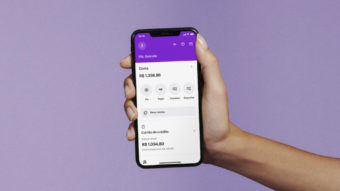Como usar o novo aplicativo do Nubank
Saiba o que fazer no novo app que integra os serviços de cartão de crédito, NuConta e Rewards
Na semana passada, o aplicativo do Nubank foi repaginado para se integrar melhor o cartão de crédito, NuConta e Rewards. O app antigo poderia ser confuso porque mostrava os novos produtos do Nubank junto com a fatura do cartão.
Agora, com o aplicativo repaginado, esses serviços diferentes estão mais separados. Veja o que mudou:
O que mudou no novo aplicativo do Nubank
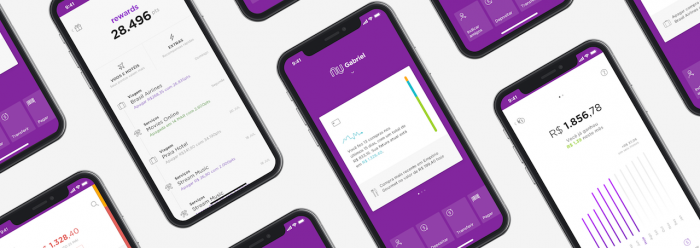
Como você pode ver acima, o novo app tem uma tela inicial diferente. A empresa optou por colocar o Nubank, NuConta e Rewards na home em formato de cards. Mesmo se você não usar os três, poderá acessar somente o produto que for cliente, sem misturar as coisas.
Agora, o app mostra o seu nome na parte de cima, ao lado do logo do Nubank. Então os diferentes cards mostram informações rápidas sobre cada produto: o cartão de crédito mostra quantas compras você fez nos últimos 15 dias, a NuConta mostra seu saldo e quanto você já ganhou no mês e o Rewards mostra quantos pontos você acumulou nos últimos 30 dias.
Menus importantes, como o de “Me ajuda” e informações do seu perfil, podem ser acessados tocando no seu nome:
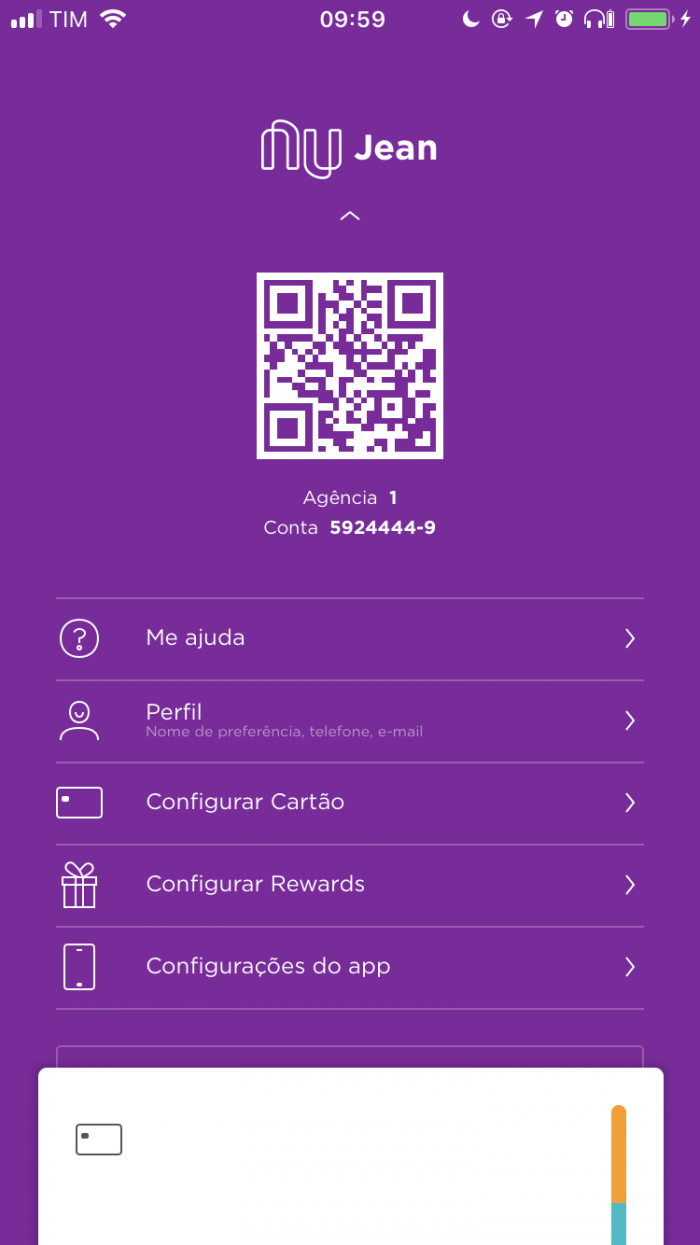
Além disso, há essas opções abaixo dos cards:
- Indicar amigos: permite que você convide amigos para o Nubank;
- Depositar: faz um depósito na NuConta por TED ou boleto;
- Transferir: faz uma transferência para qualquer conta bancária;
- Pagar: permite pagar algum boleto de cobrança ou a fatura do cartão;
- Ajustar limite: permite que você aumente seu limite (ou diminua);
- Bloquear cartão: impede o uso do roxinho em caso de roubo ou perda;
- Cartão virtual: gera um cartão virtual para uso em compras online.
Como usar o novo aplicativo do Nubank
De resto, o app não mudou muito. Você pode acessar o cartão de crédito, NuConta e Rewards tocando nos respectivos cards e a interface continua a mesma. Olha só:
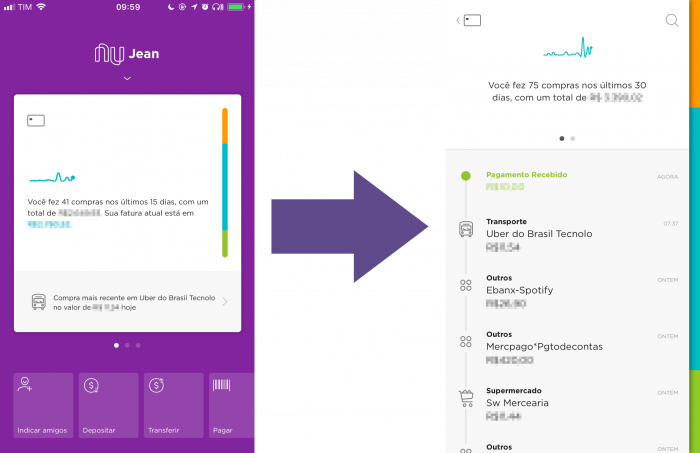
Na parte do cartão de crédito, o app mostra o número de compras nos últimos 30 dias, o valor total da fatura e suas compras. Basta deslizar da direita para a esquerda que você tem acesso ao limite disponível, valor das próximas faturas e as opções Me Ajuda, Indicar, Bloqueio Temporário e Cartão Virtual.
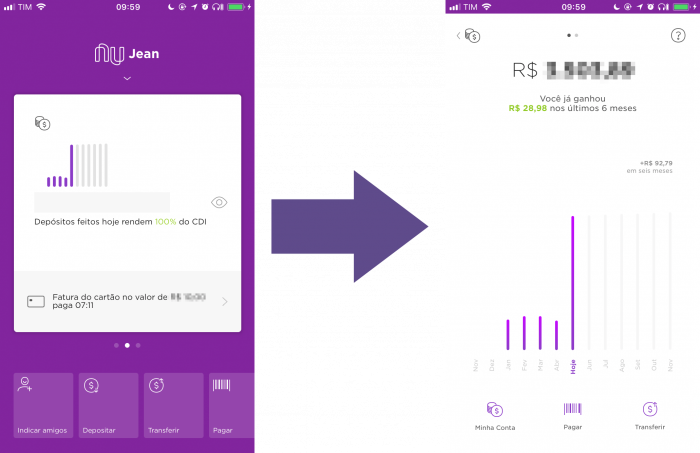
Na parte da NuConta, você tem acesso ao seu saldo e quanto o seu dinheiro rendeu neste mês, nos últimos seis meses, quanto você já depositou, sua média de depósitos por mês, a qual taxa seus depósitos estão rendendo e a porcentagem do CDI equivalente; para ver todas essas informações, só tocar no texto que fica abaixo do seu saldo.
Essa seção tem três opções:
- Minha Conta: mostra os dados da sua conta e um botão para gerar um boleto para depósito;
- Pagar: que paga tanto um boleto de cobrança quanto a fatura do cartão;
- Transferir: que abre a sua lista de contatos para fazer uma transferência.
Basta deslizar o dedo da direita para a esquerda para ver o extrato da conta. Você também pode tocar nas barras do gráfico para ver o rendimento detalhado e o valor total de depósitos e retiradas do mês. Role para baixo e o app dá acesso à seção de “Posição detalhada”, que mostra quais são exatamente os valores individuais que estão sendo investidos.
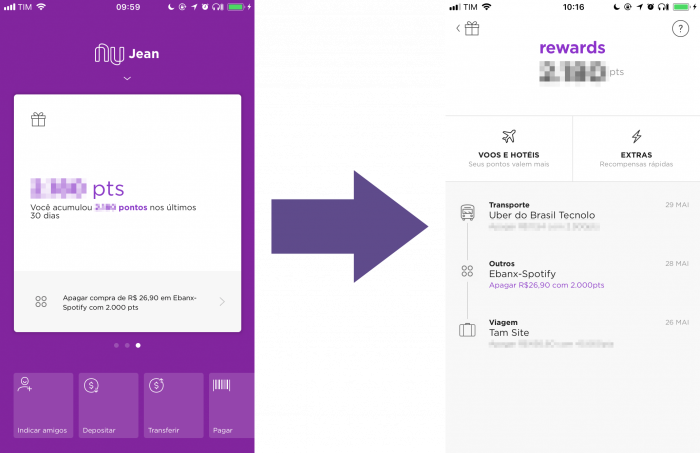
No Rewards, é possível ver quantos pontos você tem no total e as compras que você pode apagar. em “Voos e Hotéis”, o app mostra as suas compras em turismo que você pode apagar e em”Extras”, ele mostra compras de empresas como Netflix, Uber, iFood, Amazon, evino e sua mensalidade de streaming de música que também podem ser apagadas com o Rewards.